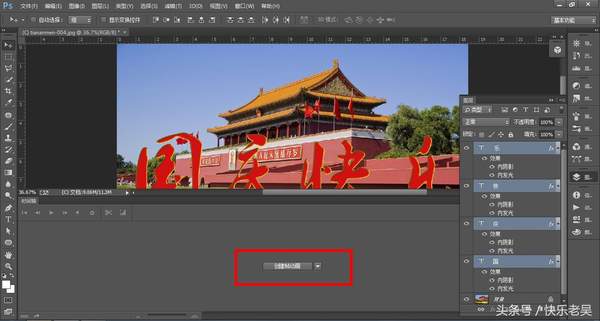ps怎么做动态文字gif(ps给gif添加动态文字)
大家好,今天分享简单的GIF文字制作,提前预祝大家国庆快乐,效果如下:
效果图
打开素材,选择文字工具,设置好字体样式,字体大小,在画面中键入国字,如下所示:
双击国字图层,设置图层样式为内阴影,内发光,参数如下:
内阴影参数
内发光参数
复制国字图层,更改为庆字,如下所示:
同样的方法输入快乐两字,如下所示:
选中4个文字图层,居中对齐,平均分布,如下所示:
选择窗口-时间轴,打开时间轴面板,单击创建帧动画,如下所示:
关闭除背景以外的图层,打开国字图层,关闭图层样式,如下所示:
选择复制所选帧,打开国字图层的图层样式,如下所示:
选择复制所选帧,关闭国字图层,打开庆字图层,关掉庆字图层样式,如下所示:
选择复制所选帧,打开庆字图层的图层样式,如下所示:
快乐两字制作方法和上面一样,效果如下所示:
关掉背景图层,盖印图层(Ctrl Alt Shift E),得到国庆快乐图层,
选择复制所选帧,关闭乐字图层,打开国庆快乐图层,如下所示:
复制国庆快乐图层,为其添加图层样式,添加外发光,参数如下:
选择复制所选帧,关闭国庆快乐图层,打开国庆快乐拷贝层,设置所有帧的时间分别为:0.1秒、0.2秒、0.1秒、0.2秒、0.1秒、0.2秒、0.1秒、0.2秒、0.3秒、0.5秒,循环选项选择永远,如下所示:
选择文件-新建-存储为Web格式,如下所示:
在面板中选择GIF,循环选项选择永远,存储到桌面,如下:
最终效果
学会了吗,如有疑问,留言哦,欢迎关注头条号!
赞 (0)